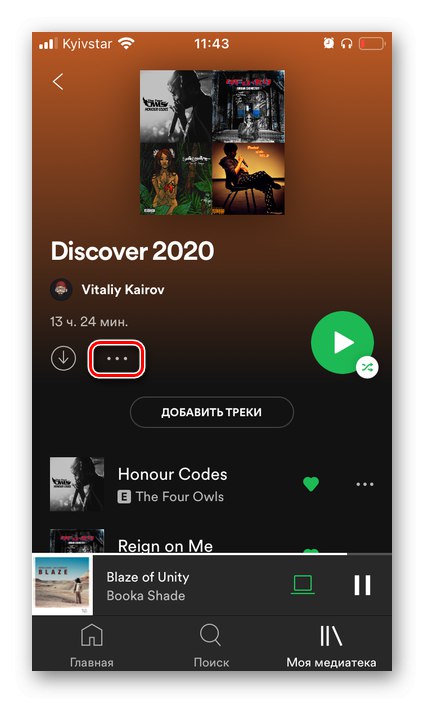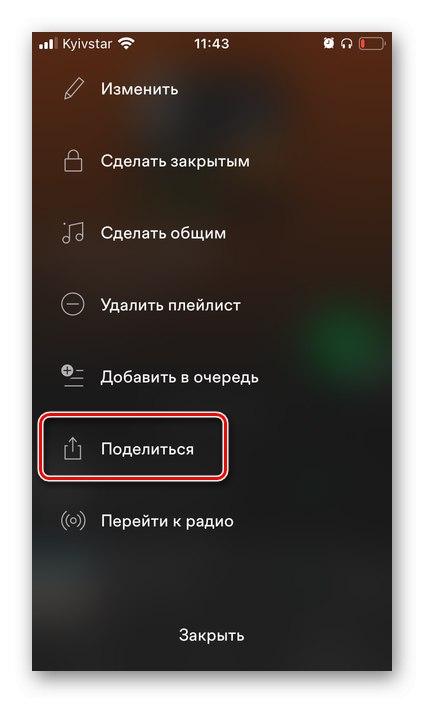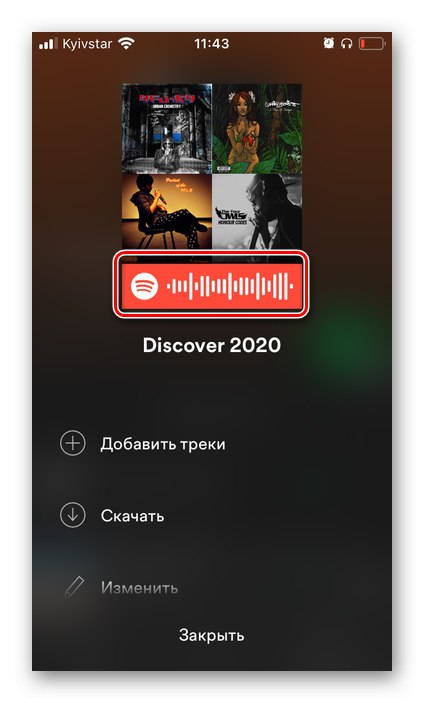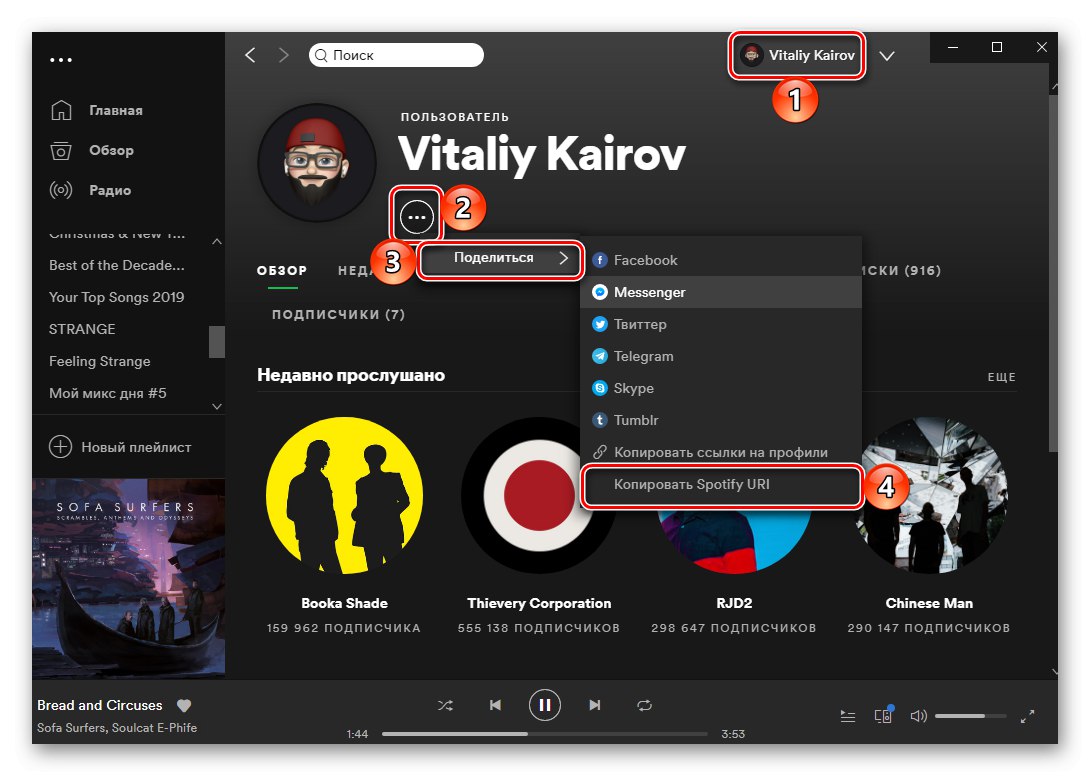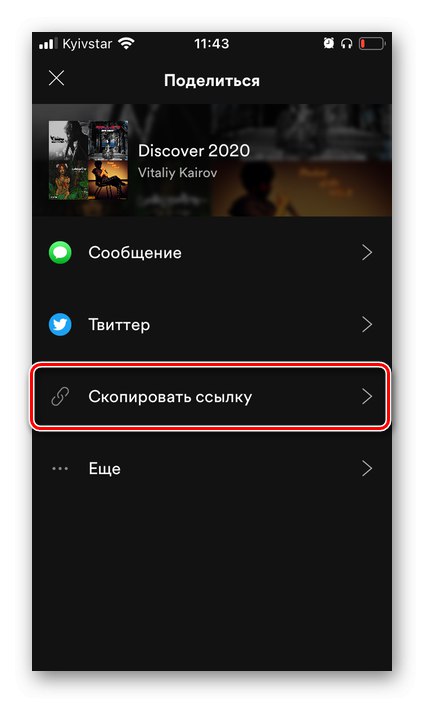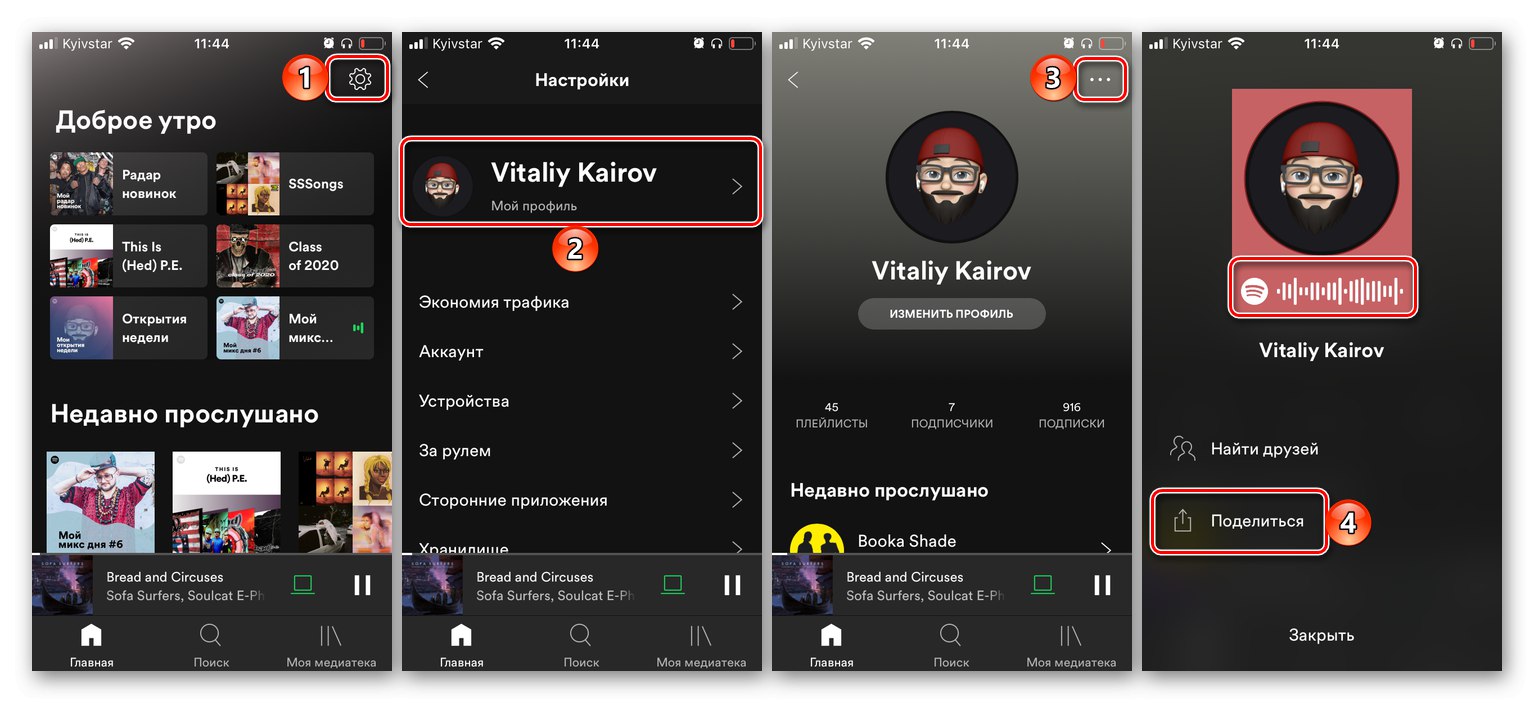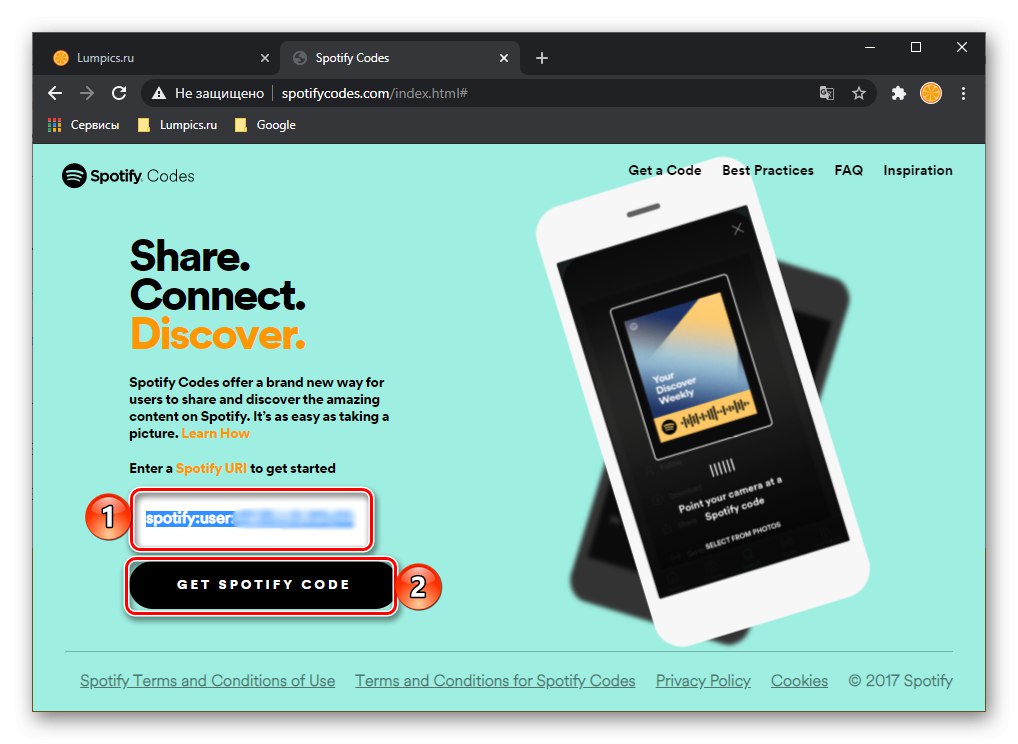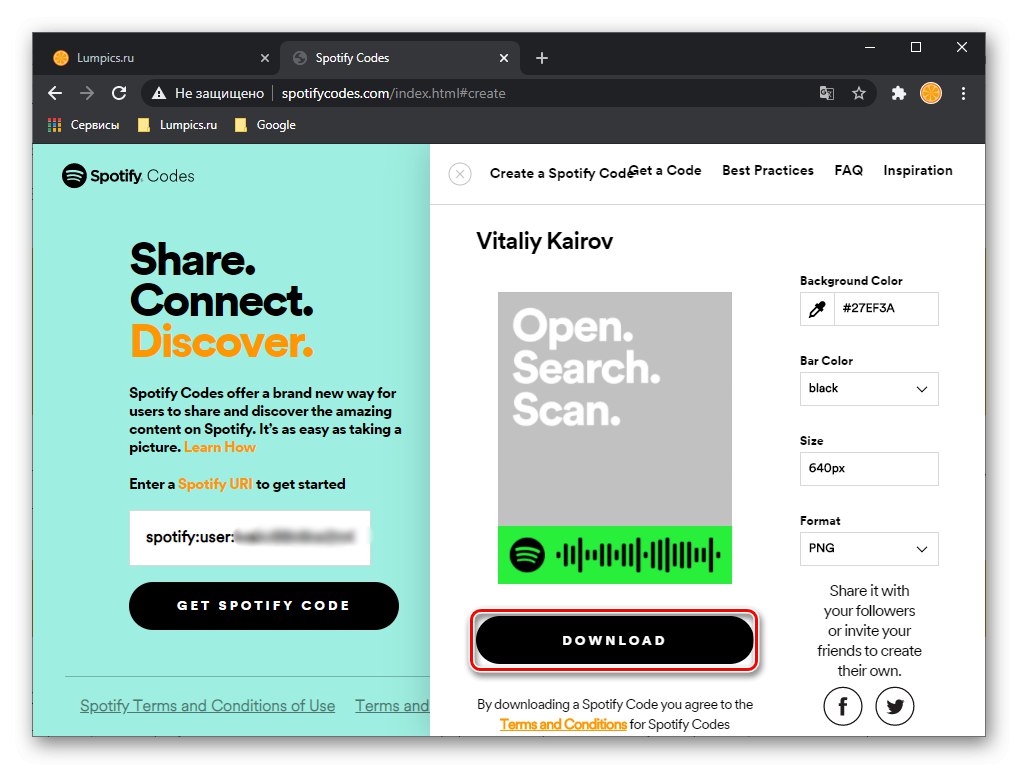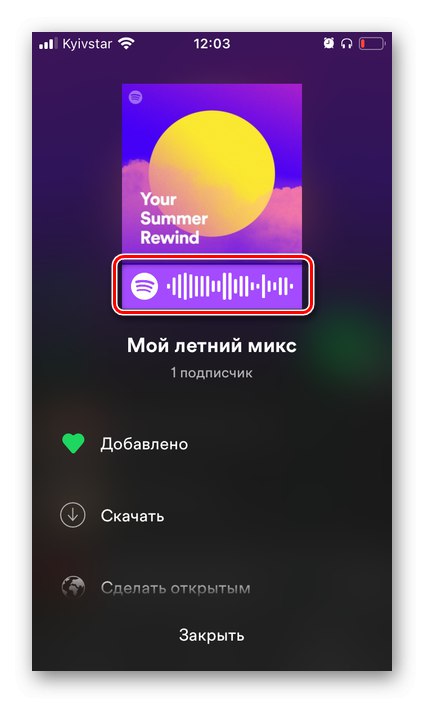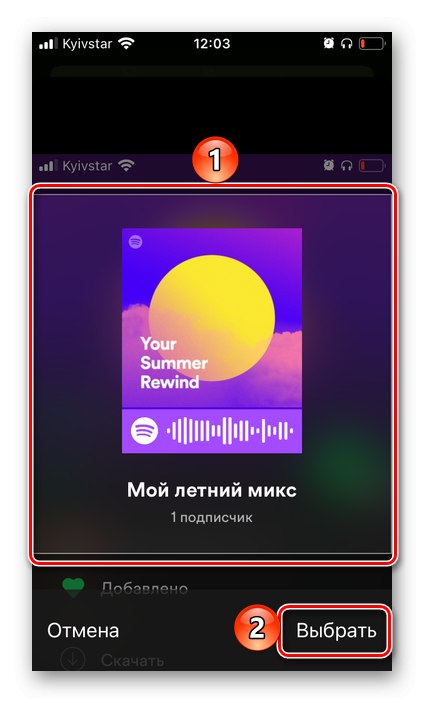Pomembno! Kodo lahko optično preberete samo na pametnem telefonu in tabličnem računalniku Android in iOS / iPadOS z nameščeno aplikacijo Spotify za mobilne naprave.
1. možnost: Kamera
Kode Spotify se pogosto uporabljajo za promocijo vsebine, zato jih lahko najdemo ne le v pretočnih storitvah, temveč tudi na številnih drugih spletnih mestih v internetu, v oglaševanju in celo v resničnem življenju (velike deske, plakati, plakati, nalepke itd.). Lahko jih optično preberete s kamero, vgrajeno v aplikacijo.
- V aplikaciji pojdite na zavihek "Iskanje".
- Dotaknite se iskalne vrstice in nato ikone kamere, ki se prikaže na desni.
- Omogočite aplikaciji dostop do kamere, nato usmerite lečo na kodo Spotify in jo optično preberite.
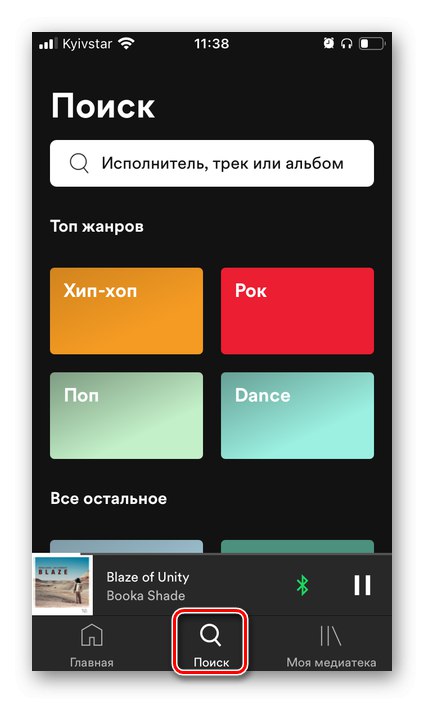
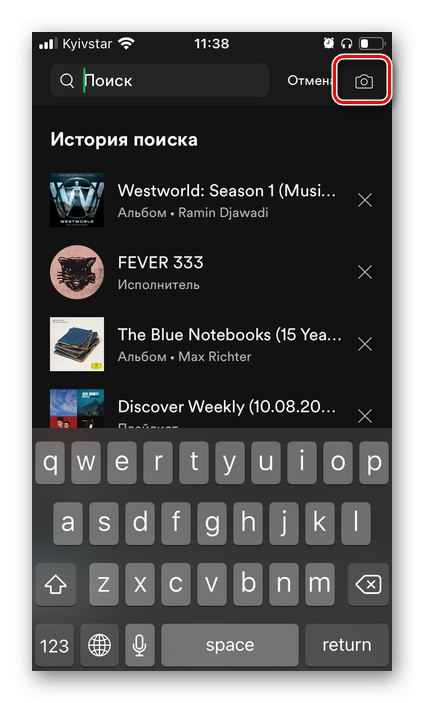

Po tem se odpre stran, za katero je bila ustvarjena koda.
2. možnost: Slika
Spotify lahko tudi skenira kode ne samo prek fotoaparata, temveč tudi iz slik, shranjenih v pomnilniku naprave. Za to:
- Sledite korakom iz prejšnjih dveh korakov.
- V oknu kamere tapnite "Izberi fotografijo" in po potrebi aplikaciji dodelite potrebna dovoljenja.
- V galeriji, ki se odpre, poiščite sliko in jo izberite.
- Z navideznim okvirjem označite območje, kjer je prikazana koda, in tapnite "Izberi".
- Takoj ko je koda prepoznana, se v aplikaciji odpre ustrezna stran.

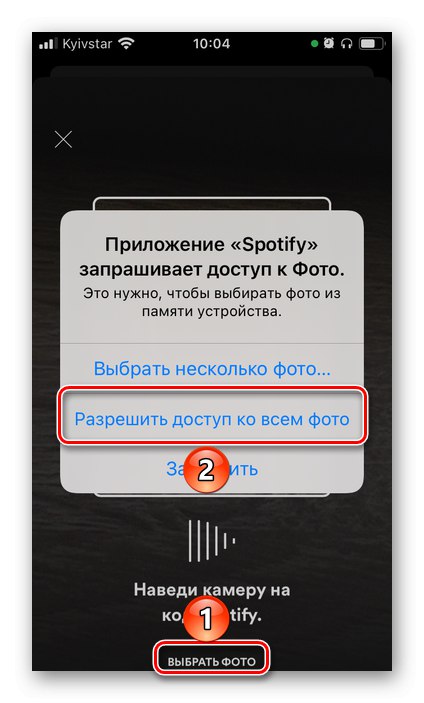
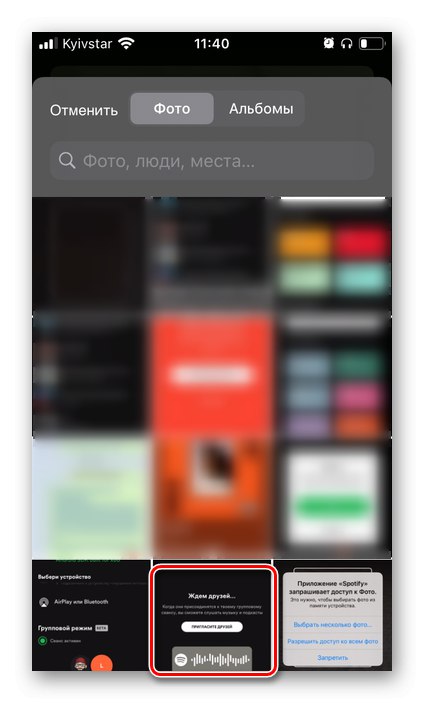
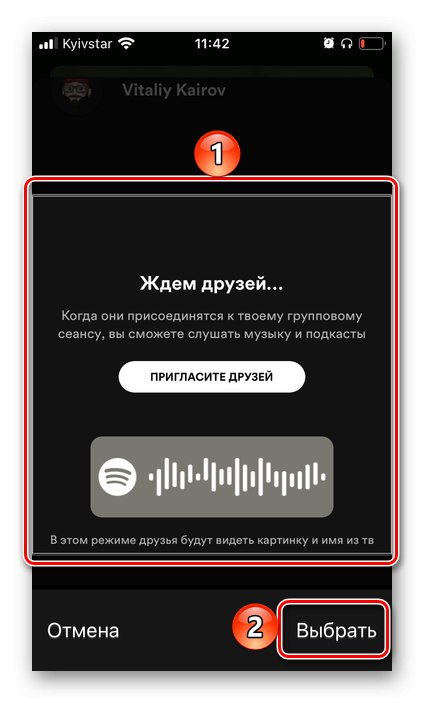
Ena od načinov uporabe kod Spotify je skupinski način, ki omogoča skupno rabo glasbe s prijatelji. Več o njegovih lastnostih lahko izveste v članku, predstavljenem na spodnji povezavi.
Preberite tudi: Organizacija in uporaba skupinskega načina v Spotifyju
Kako ustvariti svojo kodo Spotify
Spotify vam omogoča, da ustvarite svoje kode za sezname predvajanja, tako da jih lahko priročno delite s prijatelji.
- V mobilni napravi ali računalniku pojdite na seznam predvajanja, za katerega želite ustvariti kodo.
- Pokliči njegov jedilnik
![Priklic menija seznama predvajanja v mobilni aplikaciji Spotify]()
in izberite element Deliti.
![Delite svoj seznam predvajanja v mobilni aplikaciji Spotify]()
Opomba: V mobilni aplikaciji Spotify imajo vsi vaši seznami predvajanja že svoje kode.
![Koda za vaš seznam predvajanja v mobilni aplikaciji Spotify]()
- V računalniku izberite "Kopiraj Spotify URI".
![V Spotify za računalnik delite povezavo do svojega profila]()
Na pametnih telefonih in tabličnih računalnikih izberite "Kopiraj povezavo".
![Kopirajte povezavo na seznam predvajanja v mobilni aplikaciji Spotify]()
Opomba! Svojo stran lahko delite tudi z drugimi. Če ga želite odpreti v programu, samo kliknite svoje ime v zgornjem desnem kotu. V mobilni aplikaciji morate odpreti "Nastavitve"in nato tapnite svojo sliko profila (vendar je tam na voljo tudi že pripravljena koda). V obeh primerih boste imeli dostop do menija, prek katerega lahko dobite povezavo.
![Pridobivanje povezave do vašega profila v mobilni aplikaciji Spotify]()
- Sledite povezavi, navedeni na začetku navodil, prilepite kopirani naslov v polje, predvideno za to, in nato kliknite gumb "Pridobite kodo Spotify".
![Vstavite povezavo in ustvarite svojo kodo Spotify]()
Pomembno! Spletno mesto v brskalniku Safari ne deluje pravilno, zato potrebnih manipulacij ni mogoče izvesti.
- Sliko uredite tako, da izberete barvo območja s kodo in kodo samo (slednja je lahko le bela ali črna). Velikost je bolje pustiti nespremenjeno in format izberite po lastni presoji (najboljša rešitev je JPEG ali PNG).
- Ko končate z urejanjem, uporabite gumb "Prenesi",
![Prenesite samo ustvarjeno kodo Spotify s posebnega spletnega mesta]()
da prenesete sliko.
- Preostane le deliti ustvarjeno kodo tako, da jo pošljete prijateljem ali jo na primer objavite v družbenih omrežjih, če želite občinstvo pritegniti v svoj profil.
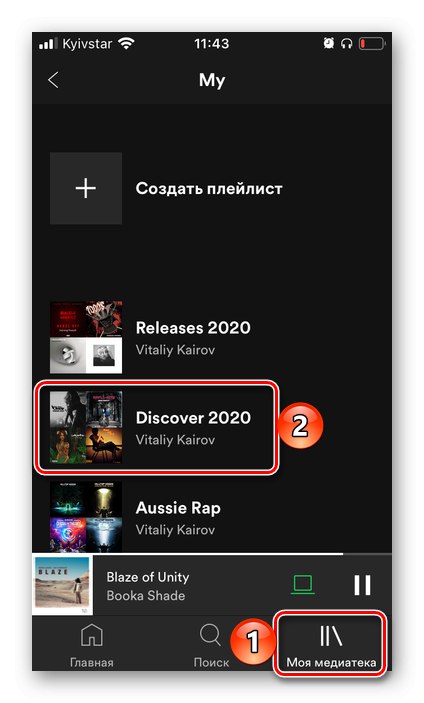
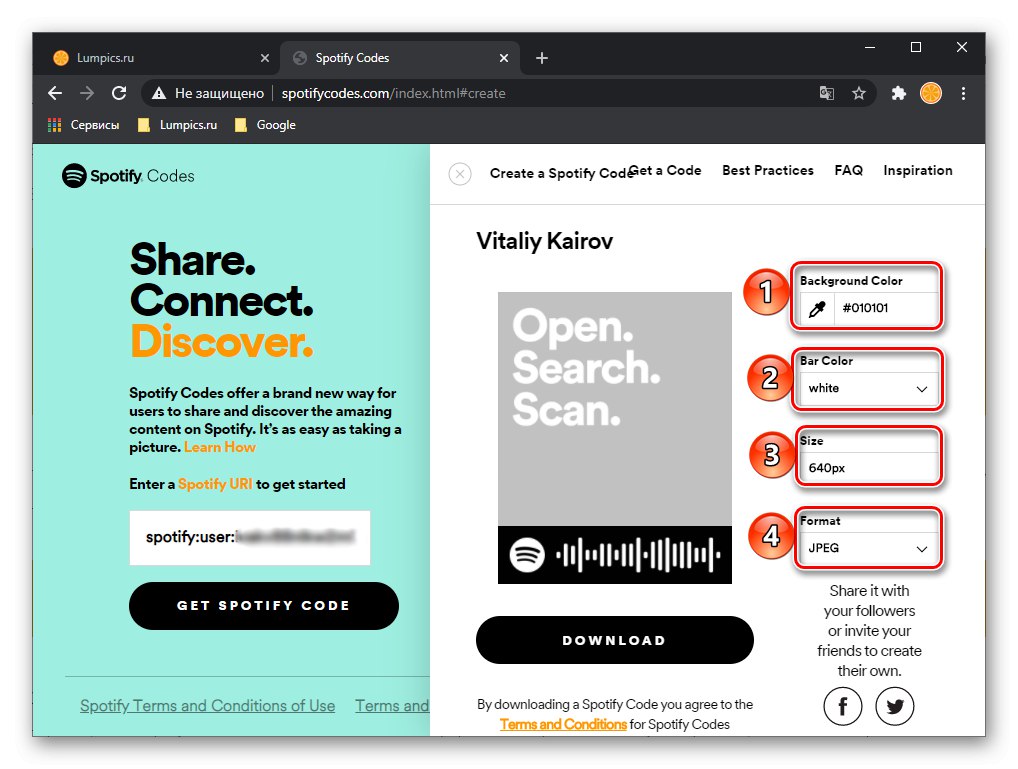
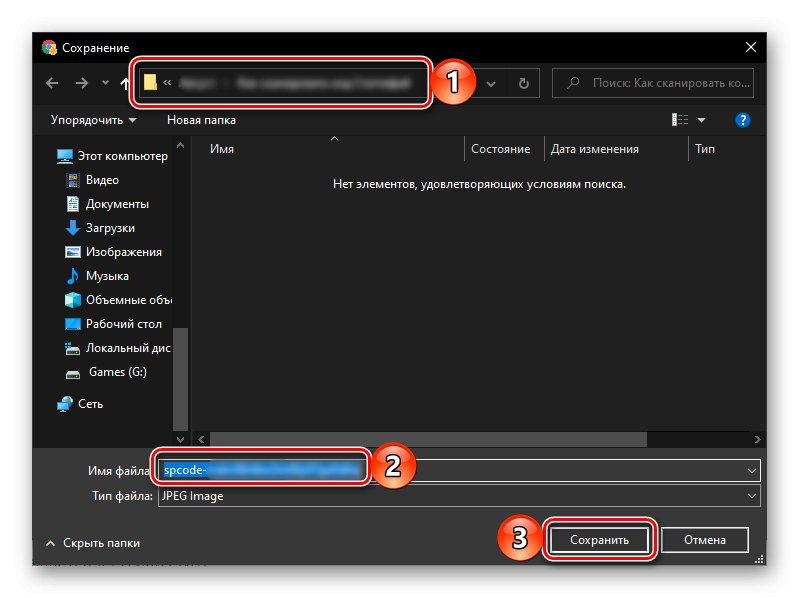
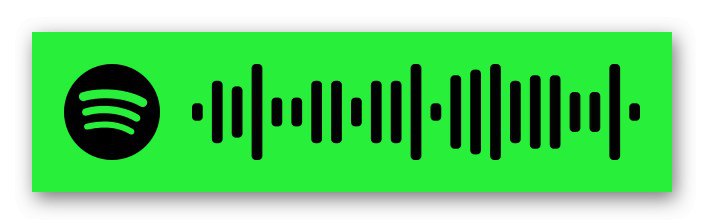
To sliko lahko tudi uredite. Upoštevajte, da je naloženo samo območje s kodo (zeleni pravokotnik v našem primeru, prikazan zgoraj), če pa želite, lahko iz njega naredite edinstven pokrov, tako da postavite napise na svoje mesto "Odprto. Iskanje. Skeniraj " vaša slika.
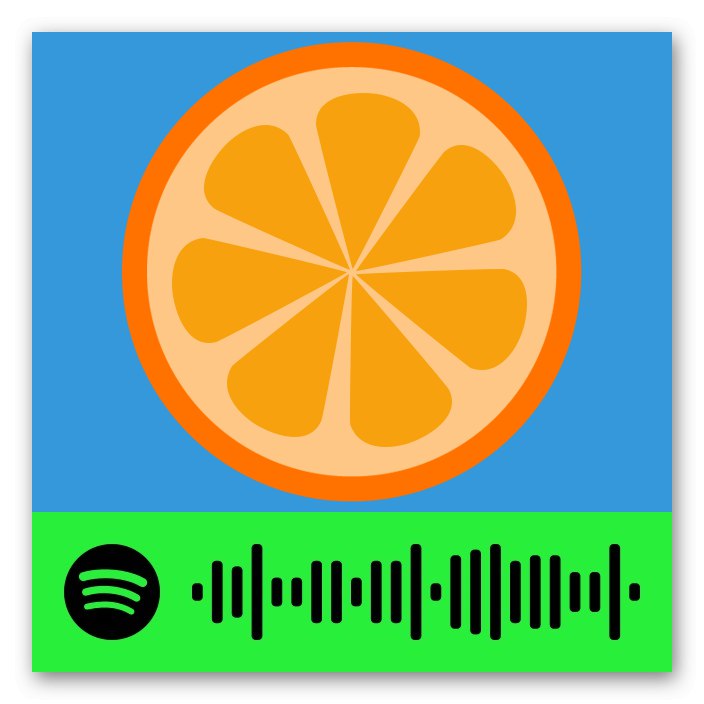
Kako deliti Spotify kodo
Kode Spotify so enaki identifikatorji vsebine kot povezave. Dodeljene so uporabniškim stranicam in stranicam izvajalcev, albumom, seznamom predvajanja in, kot smo že ugotovili, jih je mogoče ustvariti samostojno, kar pomeni, da jih je mogoče tudi deliti.
- V aplikaciji Spotify poiščite vsebino, ki jo želite deliti, in tapnite tri pike, da odprete meni.
- Pojavila se bo slika s naslovnico in kodo, s katero lahko ukrepate na dva načina:
- Prosite prijatelja, naj optično prebere zaslon svoje mobilne naprave v skladu z navodili iz prvega dela tega članka;
- Naredite posnetek zaslona in ga pošljite prijatelju. Za dostop do vsebine bo sliko shranil v svojo napravo in jo optično prebral v skladu z navodili iz drugega dela članka.
![Možnost skeniranja za skupno rabo vsebine v mobilni aplikaciji Spotify]()
![Izbira slike s kodo za skupno rabo vsebine v mobilni aplikaciji Spotify]()
Preberite tudi: Kako narediti posnetek zaslona v telefonu
- Ne glede na to, kako je optično prebrana koda Spotify, bo aplikacija takoj za tem odprla stran, ki ji je dodeljena.
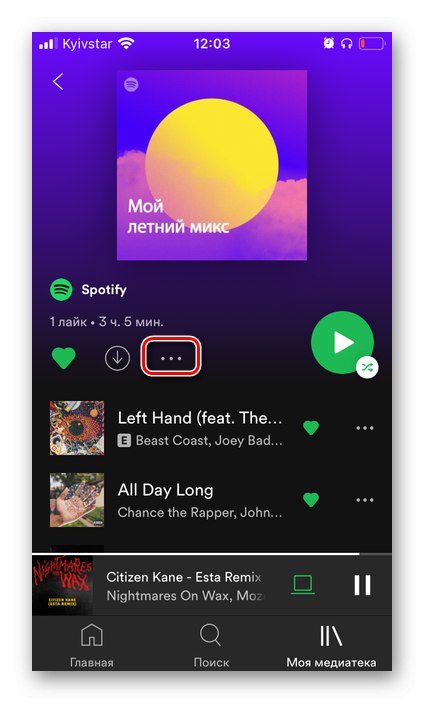
Lahko je uganiti, da sta obe metodi uporabni za samo ustvarjene kode, ki jih je mogoče prikazati na zaslonu ali poslati kot datoteke.